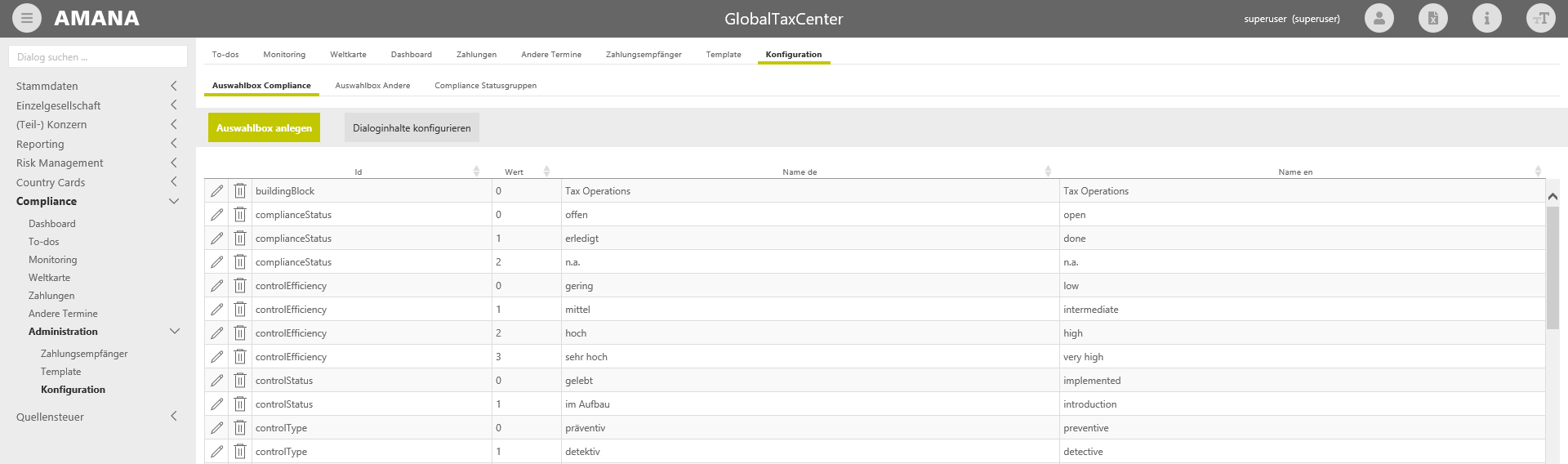Konfiguration
Im Dialog Konfiguration können die Auswahlmöglichkeiten der Eingabe für die jeweiligen Elemente angepasst werden. Hier befinden sich die Konfigurationen für Erklärungen, Zahlungen und andere Termine.
Neue Auswahlmöglichkeiten können angelegt und bereits vorhandene können bearbeitet oder gelöscht werden.
Der Übersichtsdialog zeigt die bereits angelegten Auswahlmöglichkeiten.
Neue Auswahlbox Anlegen
Über den Button Auswahlbox anlegen kann eine neues Auswahlelement angelegt werden. Es öffnet sich eine Eingabemaske, welche mit entsprechenden Werten gefüllt werden kann (siehe folgende Abb.).
| Typ | In diesem Feld wird der Typ ausgewählt, der angibt, ob es sich um ein Compliance Feld oder um ein anderes Feld handelt. |
|---|---|
| ID | In diesem Feld wird die ID ausgewählt. Sie gibt an, um welches Auswahlfeld es sich handelt. |
| Sprache | Auswahl der Sprache. |
| Name | Der Name des Feldes, der in der entsprechenden Auswahl angezeigt wird. |
Übergeordnete ID | Besteht eine Abhängigkeit zwischen der hier ausgewählten ID und einem anderen Feld, so kann die übergeordnete ID hier angegeben werden. Weiterhin muss dann das Feld Übergeordneter Name ebenfalls ausgewählt werden. |
Übergeordneter Name | Auswahl des Übergeordneten Auswahlfeldes. Dieses Feld wird im Zusammenhang mit dem Übergeordnete ID Feld ausgewählt und enthält den Namen des entsprechenden, übergeordneten Feldes. |
Nachdem die entsprechenden Felder gefüllt worden sind, kann das neue Auswahlfeld über den Button Speichern angelegt werden.
Das Compliance - Auswahlbox ist gegenwärtig ausschließlich als Konzept vorhanden. Bei Interesse für den Produktiven Einsatz, wenden Sie sich bitte an AMANA.
Dialoginhalte konfigurieren
Über den Button Dialoginhalte konfigurieren können für die verschiedenen Dialoge (Erklärungen, Zahlungen, Fristen, To-Dos) die relevanten Spalten ausgewählt werden. Falls Spalten für den ausgewählten Dialog nicht relevant sind können diese per Checkbox deaktiviert werden. Desweiteren kann die Reihenfolge der Spalten durch Drag & Drop geändert werden.
Nachdem die entsprechenden Spalten ausgewählt worden sind können die Einstellung über den Button Speichern gespeichert werden. Die erfolgreiche Speicherung wird durch die Pop-Up-Benachrichtigung bestätigt.